Įgalinkite arba išjunkite būsenos juostą „File Explorer“ sistemoje „Windows 10“.
Įvairios / / November 28, 2021
Įgalinkite arba išjunkite būsenos juostą „Windows 10“ failų naršyklėje: Failų naršyklės būsenos juosta parodys, kiek elementų (failų arba aplankų) yra tam tikrame diske ar aplanke ir kiek tų elementų pasirinkote. Pavyzdžiui, diske yra 47 elementai ir jūs iš jų pasirinkote 3 elementus, būsenos juostoje bus rodoma kažkas panašaus į tai: 47 prekės 3 prekės pasirinktos
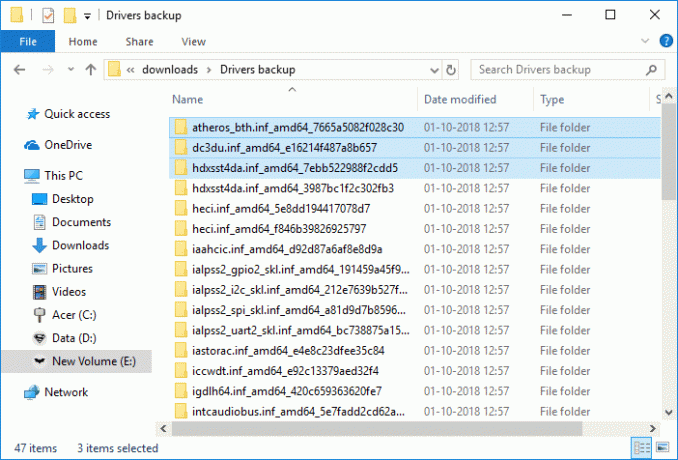
Būsenos juosta yra „File Explorer“ apačioje, kaip matote aukščiau esančiame paveikslėlyje. Kitas būsenos juostos panaudojimas yra tai, kad dešiniajame juostos kampe yra du mygtukai, kurie pakeičia dabartinį aplanko išdėstymą į išsamios informacijos arba didelių piktogramų rodinį. Tačiau nedaug vartotojų naudoja būsenos juostą, todėl jie ieško būdo, kaip išjungti būsenos juostą. Bet kokiu atveju, negaišdami laiko, pažiūrėkime Kaip įjungti arba išjungti būsenos juostą „File Explorer“ sistemoje „Windows 10“. naudodami toliau pateiktą mokymo programą.
Turinys
- Įgalinkite arba išjunkite būsenos juostą „File Explorer“ sistemoje „Windows 10“.
- 1 būdas: įgalinkite arba išjunkite būsenos juostą failų naršyklėje naudodami aplanko parinktis
- 2 būdas: įgalinkite arba išjunkite būsenos juostą failų naršyklėje naudodami registrą
Įgalinkite arba išjunkite būsenos juostą „File Explorer“ sistemoje „Windows 10“.
Būtinai sukurti atkūrimo tašką tik tuo atveju, jei kas nors negerai.
1 būdas: įgalinkite arba išjunkite būsenos juostą failų naršyklėje naudodami aplanko parinktis
1. Paspauskite „Windows“ klavišą + E, kad atidarytumėte „File Explorer“, tada spustelėkite Žiūrėti tada Galimybės.

Pastaba: Jei išjungėte juostelę, tiesiog paspauskite Alt + T Norėdami atidaryti meniu Įrankiai, spustelėkite Aplanko nustatymai.
2. Bus atidaryta aplanko parinktys, iš kurių turėsite pereiti į Žiūrėti skirtuką.
3. Dabar slinkite į apačią, tada pažymėkite arba panaikinkite žymėjimąRodyti būsenos juostą“ pagal:
Pažymėkite „Rodyti būsenos juostą“: Įgalinkite būsenos juostą „Windows 10“ failų naršyklėje
Atžymėkite laukelį „Rodyti būsenos juostą“: Išjunkite būsenos juostą „File Explorer“ sistemoje „Windows 10“.

4. Pasirinkę, tiesiog spustelėkite Taikyti ir Gerai.
2 būdas: įgalinkite arba išjunkite būsenos juostą failų naršyklėje naudodami registrą
1. Paspauskite „Windows“ klavišą + R, tada įveskite regedit ir paspauskite Enter, kad atidarytumėte Registro redaktorius.

2. Eikite į šį registro raktą:
HKEY_CURRENT_USER\Software\Microsoft\Windows\CurrentVersion\Explorer\Advanced
3. Pasirinkite Išplėstinė, tada dešiniajame lango srityje dukart spustelėkite „ShowStatusBar“ DWORD ir pakeiskite jo reikšmę į:
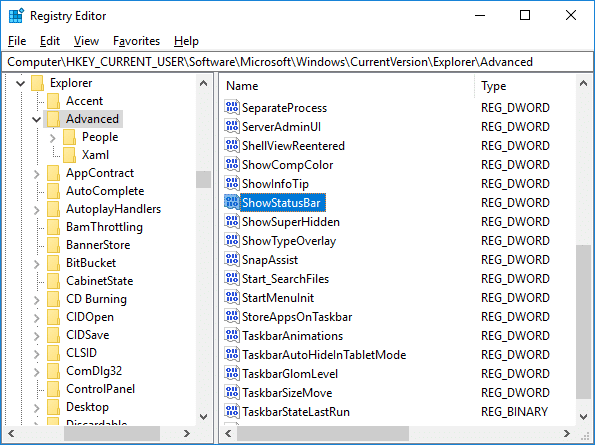
Norėdami įjungti būsenos juostą „Windows 10“ failų naršyklėje: 1
Norėdami išjungti būsenos juostą „File Explorer“ sistemoje „Windows 10“: 0
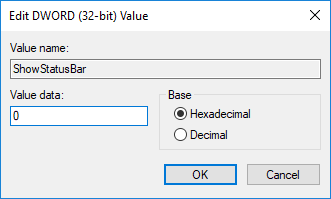
4. Baigę spustelėkite Gerai ir uždarykite viską.
5. Iš naujo paleiskite kompiuterį, kad išsaugotumėte pakeitimus.
Rekomenduojamas:
- Automatiškai nešifruoti failų, perkeltų į užšifruotus aplankus sistemoje „Windows 10“.
- Kaip eksportuoti išsaugotus slaptažodžius „Google Chrome“.
- Įgalinkite arba išjunkite skaitmeninį rūšiavimą „File Explorer“ sistemoje „Windows 10“.
- Kaip pakeisti numatytąją „Chrome“ atsisiuntimo aplanko vietą
Štai ir jūs sėkmingai išmokote Kaip įjungti arba išjungti būsenos juostą „File Explorer“ sistemoje „Windows 10“. bet jei vis dar turite klausimų apie šią mokymo programą, nedvejodami užduokite juos komentarų skiltyje.


